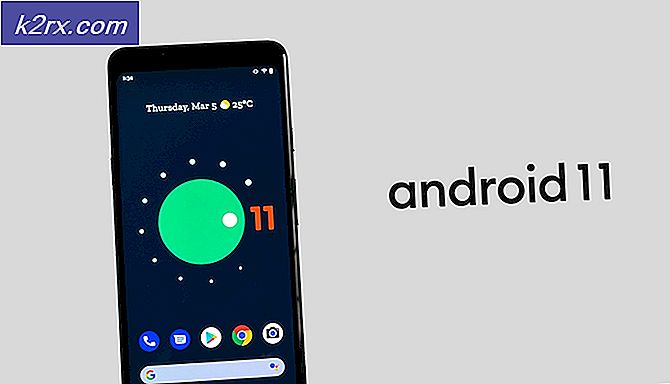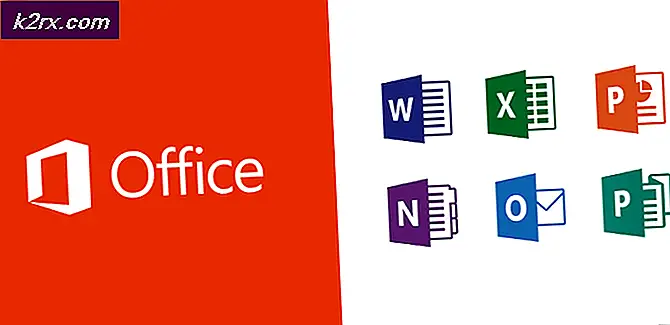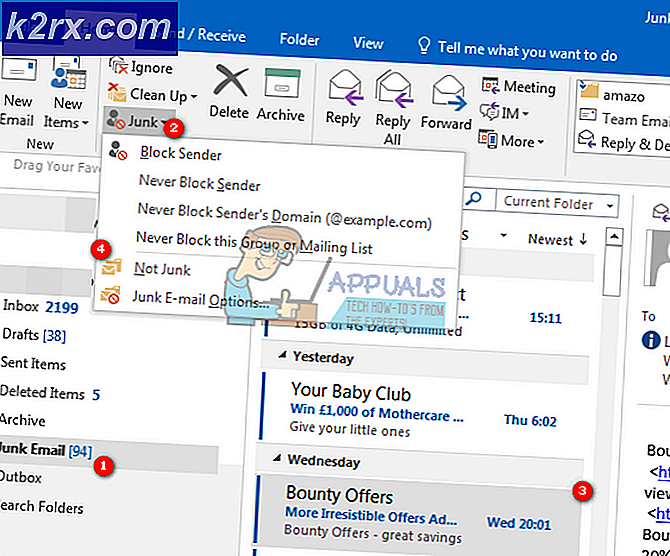Wie kann ich die Verfügbarkeit überwachen und die Latenz von Geräten in Ihrem Netzwerk in Echtzeit messen?
Die Netzwerkleistung ist immer eines der größten Anliegen eines Netzwerkadministrators. Ein Netzwerkadministrator muss verschiedene Maßnahmen ergreifen, um eine maximale Leistung des Netzwerks sicherzustellen. Dazu gehört die Überwachung wichtiger Aspekte des Netzwerks wie Server und anderer Netzwerkgeräte. Um ein Netzwerk besser überwachen und seine Leistung optimal halten zu können, muss ein Netzwerkadministrator immer wissen, welche Geräte in seiner Umgebung vorhanden sind und welche dieser Geräte verfügbar sind. Ein weiterer Faktor, der hier ins Spiel kommt und berücksichtigt werden muss, ist die Latenz der verfügbaren Geräte, die wirklich wichtig ist.
Wie sich herausstellt, stehen in dieser Digital- und Softwarewelt Tools zur Verfügung, mit denen Sie die Echtzeitverfügbarkeit verschiedener Geräte überwachen und die Latenz der zu präsentierenden Geräte ermitteln können. Eines dieser Tools wird von Solarwinds entwickelt, einem Unternehmen, das aufgrund der Qualität der Produkte, die es für solche Zwecke entwickelt, die Welt des Netzwerk- und Systemmanagements völlig dominiert. Die meisten von Solarwinds entwickelten Tools sind branchenweit beliebt und werden von fast jedem Netzwerktechniker in seiner Karriere verwendet. Das Engineers Toolset ist in diesem Fall keine Ausnahme.
Laden Sie den Response Time Monitor herunter
Toolset für Solarwinds Engineers (Hier herunterladen) ist eine Tool-Suite, die Netzwerkadministratoren über 60 Tools zur Verfügung stellt, die Sie bei Ihrer täglichen Netzwerkverwaltung unterstützen. Es sollte nicht schwierig sein, die richtigen Tools für Ihre Netzwerkaufgaben zu finden. Genau deshalb haben sie dieses Tool entwickelt. Das Engineers Toolset enthält zahlreiche Funktionen, mit denen Sie Ihr Netzwerk in Echtzeit überwachen können, sowie ein Warnsystem, das Sie benachrichtigt, wenn etwas schief geht.
Mithilfe der automatisierten Netzwerkerkennungsfunktionen können Sie Tools wie Switch Port Mapper verwenden, die Ihnen helfen Verfolgen und Beheben von Problemen mit Endpunktgeräten und vieles mehr.
Um diesen Artikel durchzuarbeiten, müssen Sie das Engineers Toolset herunterladen und auf Ihrem System installieren. Der Installationsvorgang ist sehr einfach und erfordert keine spezielle Konfiguration, da Sie mit nur wenigen Klicks damit fertig werden können. Sie bieten auch eine 14-tägige Testphase an, wenn Sie das Produkt vor dem Kauf testen möchten.
Was ist der Reaktionszeitmonitor?
Response Time Monitor ist ein im Engineers Toolset enthaltenes Tool, mit dem Sie die Verfügbarkeit sowie die Latenzinformationen für mehrere Geräte analysieren und ermitteln können. Mithilfe des Antwortzeitplans können Sie Ihre verfügbaren Geräte in tabellarischer Form anzeigen, was bei der Verwaltung eines Netzwerks sehr hilfreich sein kann. Darüber hinaus können Sie mit Response Time Monitor benutzerdefinierte Schwellenwerte für Ihre Geräte erstellen und Informationen wie Gerätename, IP-Adresse, Verfügbarkeit des Geräts und mehr empfangen.
Überwachen der Verfügbarkeit und Latenz von Geräten in Ihrem Netzwerk mithilfe von RTM
Wie oben erwähnt, müssen Netzwerkgeräte überwacht werden und ihre Latenz sowie Verfügbarkeit müssen in regelmäßigen Abständen von Netzwerkadministratoren überprüft werden, um eine optimale Leistung des Netzwerks zu erzielen. Um dies zu demonstrieren, verwenden wir das Response Time Monitor-Tool. Lassen Sie uns daher ohne weiteres darauf eingehen.
- Öffnen Sie zunächst das Engineers Toolset, indem Sie auf die Schaltfläche gehen Startmenü und tippen Toolset Launch Pad.
- Klicken Sie dann auf der linken Seite auf Alle Werkzeuge Möglichkeit. Scrollen Sie danach ganz nach unten und klicken Sie auf Starten Taste für die Arbeitsplatz Studio Werkzeug. Alternativ wäre es einfacher, einfach über das bereitgestellte Suchfeld nach Workspace Studio zu suchen.
- Sobald Sie die gestartet haben Arbeitsplatz Studiowird Ihnen das angezeigt Bekommen Gestartet Tab. Zunächst müssen Sie Ihr Gerät zu Workspace Studio hinzufügen.
- Klicken Sie dazu entweder auf Hinzufügen Gerät Option auf der Bekommen Gestartet Registerkarte oder klicken Sie einfach auf die + Symbol vor dem Geräte auf der linken Seite.
- Sie werden mit dem aufgefordert Neues Gerät hinzufügen Fenster. Hier zur Verfügung stellen die IP-Adresse des Geräts, das Sie überwachen und verfolgen möchten, indem Sie einen Berechtigungsnachweis auswählen.
- Nachdem Sie das Gerät hinzugefügt haben, müssen Sie jetzt mit den Tools zur Überwachung der Reaktionszeit neue Registerkarten erstellen. Diese sind Antwortzeitdiagramm, Antwortzeitplan und Reaktionszeitanzeige.
- Sie finden sie in der Gadgets Box unter Überwachung. Ziehen Sie eines dieser Werkzeuge und lassen Sie es im Registerkartenbereich (neben der Registerkarte Erste Schritte) los.
- Danach können Sie die restlichen beiden Werkzeuge auf derselben Registerkarte ziehen und ablegen, sodass Sie alle Informationen an derselben Stelle haben.
- Nachdem Sie die Tools organisiert haben, ist es Zeit, die Geräte hinzuzufügen. Klicken Sie dazu einfach auf Ihr Gerät und ziehen Sie es auf jedes der Tools. Die Überwachung beginnt.
- Nehmen Sie sich ein paar Sekunden Zeit, um die Daten zu erfassen, und sehen Sie dann die Grafiken und die Tabelle.
Konfigurieren von Antwortzeit-Tools
Nachdem Sie Ihre Geräte zu den Tools für die Reaktionszeit hinzugefügt haben, können Sie noch mehr Informationen ausspucken und Schwellenwerte und Titel für jedes Tool ändern. Dies ist ziemlich einfach und wir werden jedes Tool durchgehen.
Schwellenwerte einrichten
- Klicken Sie auf das Dropdown-Symbol auf der Registerkarte Antwortzeitdiagramm und klicken Sie dann auf Gadget-Einstellungen.
- Um den Titel des Werkzeugs zu ändern, wechseln Sie zu Legen Sie den Monitortitel fest und geben Sie die Details an.
- Um die Schwellenwerte zu ändern oder eigene zu erstellen, gehen Sie zu Schwellenwerte ändern Tab.
- Klicken Sie dort auf das Dropdown-Menü und wählen Sie Lassen Sie mich einen Schwellenwert angeben und geben Sie dann Ihre eigenen Werte für an Warnung und Kritisch. Sie können auch festlegen, dass keine Schwellenwerte festgelegt werden sollen, indem Sie die bereitgestellte Option verwenden. Ansonsten können Sie sich einfach an die globalen Werte halten.
Erstellen von benutzerdefinierten Layouts und Auswählen von Feldern
- Gehe zum Gadget-Einstellungen indem Sie auf das Dropdown-Menü klicken und dann diese Option auswählen.
- Wenn Sie weitere Daten in der Tabelle sehen möchten, können Sie dies tun, indem Sie auf die Schaltfläche gehen Tabellenspalten bearbeiten Tab.
- Um eine neue Spalte hinzuzufügen, wählen Sie einfach das zusätzliche Detail aus, das Sie im linken Feld sehen möchten, und klicken Sie dann auf die rechte Pfeiltaste, um es in das rechte Feld zu verschieben. Dann klick Fertig um die Einstellungen zu speichern.
- Darüber hinaus können Sie Schwellenwerte auch über die Registerkarte Schwellenwerte ändern festlegen, wie in den obigen Anweisungen beschrieben.
Erstellen von Reaktionszeitmessgeräten (Monitoren)
- Gehe zum Gadget-Einstellungen unter Verwendung der oben angegebenen Anweisungen.
- Hier können Sie die Eigenschaften des Messgeräts ändern, indem Sie zu den entsprechenden Registerkarten wechseln.
- Sie können den Messstil auch ändern, wenn Ihnen der Standardstil nicht gefällt. Ansonsten können Sie die Schwellenwerte oder den Titel für das Werkzeug wie oben beschrieben ändern.